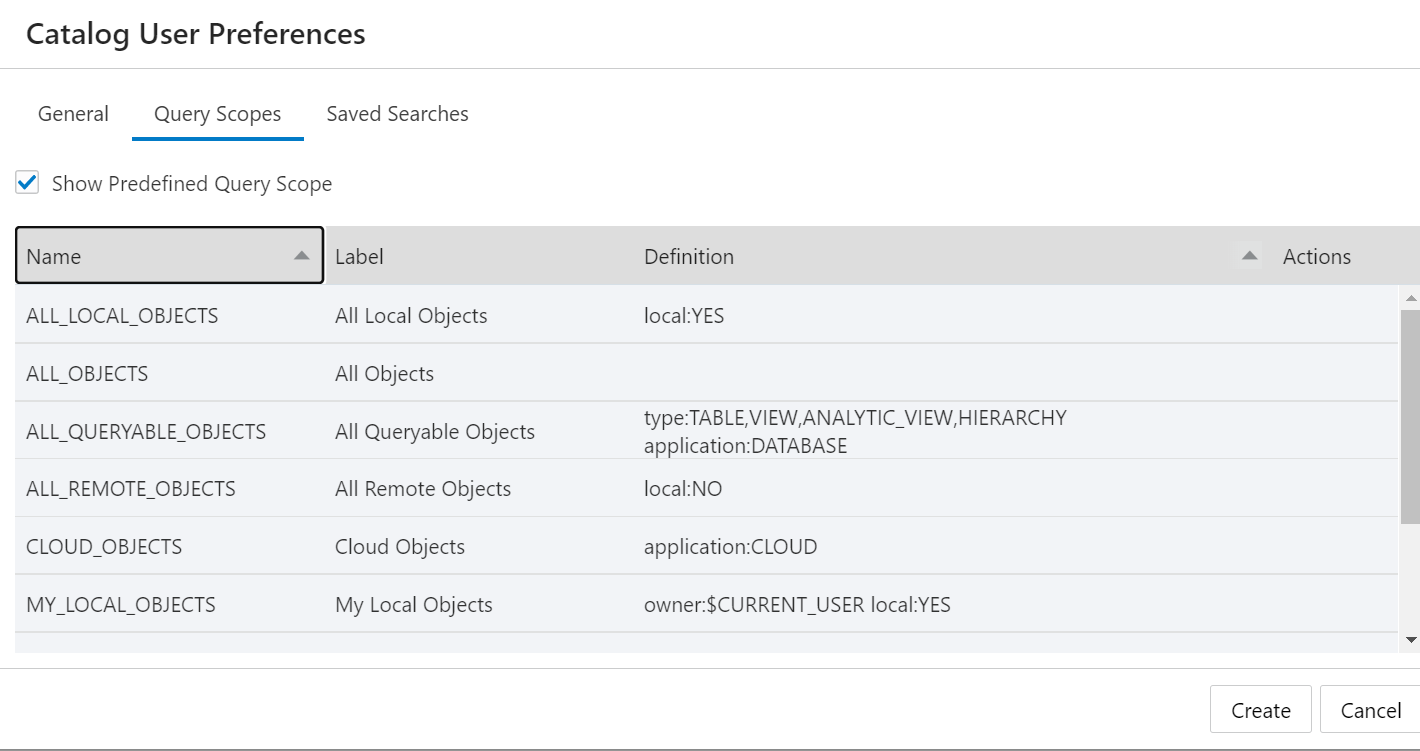Configuración de catálogo
La configuración del catálogo puede gestionar la configuración general, agregar y ver ámbitos de consulta, crear y ver búsquedas guardadas y cambiar el aspecto de la página Catálogo.
Puede modificar la interfaz de usuario y el diseño de la página de la herramienta Catálogo a través de temas y estilos de temas en la configuración del catálogo.
-
Mostrar Tablas del Sistema
Seleccione esta opción para incluir las tablas del sistema en los resultados de búsqueda.
-
Mostrar tablas privadas
Seleccione esta opción para incluir tablas privadas en los resultados de búsqueda.
-
Tamaño de página
Seleccione el número de entidades que se mostrarán en la página.
Progrese gradualmente para utilizar el separador Ámbitos de consulta para ver, crear y suprimir ámbitos de consulta. Puede buscar catálogos y guardar esta búsqueda mediante ámbitos de consulta.
Si selecciona el icono Ámbito de consulta, podrá crear nuevos ámbitos de consulta en función de sus preferencias.
Puede ver, crear y editar los ámbitos de consulta guardados anteriormente en este asistente. Los ámbitos de consulta se clasifican en función de quién los ha creado.
- Seleccione Personalizado para ver, crear, editar o suprimir los ámbitos de consulta creados por usted.
- Seleccione Predefinido para ver los ámbitos de consulta que ya están definidos por Database Actions. Esta opción no permite crear, editar ni suprimir los ámbitos de consulta.
- Seleccione Todo para ver todos los ámbitos de consulta. Esto incluye ámbitos de consulta personalizados y predefinidos.
Haga clic en +Add para crear un ámbito de consulta. Haga clic en Cancelar para cancelar su creación.
- Nombre: introduzca el nombre del ámbito de consulta. Éste es un campo obligatorio.
- Etiqueta: este es un campo obligatorio. Introduzca aquí un nombre descriptivo. Este campo se utiliza para hacer referencia a un ámbito de consulta.
- Definición: introduzca el lenguaje de definición de datos (DDL) de Oracle Autonomous Database que crea la entidad de búsqueda. Se trata de los mismos criterios de búsqueda introducidos en el campo Buscar Catálogo.
Una vez que haya agregado el nuevo ámbito de consulta, este estará visible en la lista de ámbitos de consulta del asistente de configuración de catálogos.
Progreso al separador Búsquedas guardadas.
Puede ahorrar tiempo para volver a definir la misma búsqueda en el futuro. Puede diagnosticar problemas más rápido, ya que está a solo unos clics de acceder a una búsqueda guardada. A continuación, se muestra cómo crear una búsqueda guardada.
-
Seleccione este separador para guardar las cinco consultas de búsqueda anteriores que ha introducido en el campo Buscar catálogo. Cuando el campo Buscar catálogo está vacío y hace clic en el campo, las últimas cinco consultas de búsqueda se muestran en la lista desplegable. (Cualquier búsqueda predefinida seleccionada en el panel Sugerencias no aparecerá en esta lista, a menos que las haya editado para realizar una nueva búsqueda.)
El separador Búsquedas guardadas guarda la consulta de búsqueda actual según los criterios que especifique o cree una nueva búsqueda guardada. Haga clic en +Add para crear una nueva búsqueda guardada.
-
En el separador Búsquedas guardadas, haga clic en +Add para crear una nueva búsqueda.
-
En el cuadro de diálogo Crear nueva búsqueda, especifique los campos Título, Ámbito, Definición y Descripción (campo opcional) en sus campos respectivos. Por ejemplo, desea buscar un tipo de entidad específico y un propietario específico.
- Seleccione Guardar.
Después de la creación de la búsqueda guardada, aparece en la lista de búsquedas guardadas.
Puede cambiar las columnas que se muestran en los resultados de búsqueda haciendo clic en el icono de lápiz de la columna Acciones. Haga clic en el icono de supresión de la columna Acciones para suprimir la búsqueda que ha guardado. Las búsquedas guardadas que cree se pueden seleccionar en el panel Búsqueda guardada situado a la derecha de la página Catálogo.
-
- Vaya al separador Personalizar tema para ampliar cada tipo de entidad y seleccionar las propiedades y obtener una vista previa de ellas.
- En el separador Personalizar tema, puede seleccionar el tipo de entidad cuya apariencia desea definir editando las opciones de este separador.
Puede ver las siguientes opciones de menú mientras se desplaza de izquierda a derecha.
Opciones Descripción Tipo de entidad Esta opción describe el tipo de entidad que desea editar. Puede ampliar el tipo de entidad para seleccionar propiedades y obtener una vista previa del aspecto del cambio.
¿Es la barra de herramientas de acciones? Esta opción, cuando está activada, muestra las opciones de menú de acciones como barra de herramientas flotante al pasar el mouse; de lo contrario, muestra el menú de acciones.
Color de fondo de cabecera Esta opción permite definir el color de fondo del título de la cabecera de la entidad. Es el mismo que el color de texto para las propiedades de la entidad mostrada.
Color del Texto Esta opción permite establecer el color del texto del título de la entidad.
Texto resaltado Esta opción permite establecer el color de resaltado del cuadro que rodea las propiedades de la entidad.
- En el separador Personalizar tema, puede seleccionar el tipo de entidad cuya apariencia desea definir editando las opciones de este separador.
Haga clic en Guardar en el cuadro de diálogo Configuración de catálogo para guardar todas las preferencias definidas para la página Catálogo.
Tema principal: Herramienta de catálogo